Простий спосіб відновити видалені дзвінки на iPhone
Недавню історію дзвінків видалено помилково, але єнемає резервного копіювання? Журнали викликів зникли після оновлення до iOS 10? Є багато причин, які можуть призвести до того, що в нашому щоденному житті історія відсутня. Тут ми представляємо вам 3 способи як відновити видалені / втрачені дзвінки на iPhone за допомогою відновлення даних iPhone.
Це відновлення даних iPhone дає змогу відновитивидалені / втрачені дзвінки на iPhone без резервної копії, або дає шанс вибірково витягувати дані з файлу резервної копії iTunes / iCloud, не стираючи поточні дані у вашому iPhone. Більше того, він здатний відновити не лише історію дзвінків, але й інші втрачені дані, такі як контакти, нотатки, фотографії, повідомлення тощо.
3 способи перегляду та відновлення видалених історій викликів на iPhone
Незалежно від того, у вас є резервна копія в iTunes / iCloud чи ні, наведені нижче методи допоможуть відновити виклики iPhone з легкістю.
- Режим 1: безпосередньо відновити історію викликів з iPhone без резервного копіювання
- Режим 2: Отримання журналів викликів з файлів резервного копіювання iTunes
- Режим 3: Відновлення видалених дзвінків на iPhone із резервної копії iCloud
Режим 1: безпосередньо відновити історію викликів з iPhone без резервного копіювання
Ця утиліта для відновлення викликів iPhone за допомогою iPhone дозволяє повернути останні видалені виклики без резервного копіювання. Просто дотримуйтесь простого керівництва нижче.
Крок 1. Підключіть свій iPhone до комп'ютера та скануйте його
Відкрийте цю програму після встановлення та підключіть свій iPhone до комп'ютера за допомогою кабелю USB. Натисніть кнопку Пуск сканування, щоб сканувати дані на своєму пристрої.

Крок 2. Попередній перегляд вмісту та відновлення історії дзвінків
Виберіть "Історія викликів" у відсканованих файлах тави можете переглянути всі журнали викликів, включаючи існуючі та видалені. Поставте галочки на потрібних елементах і натисніть "Відновити" на комп'ютері у файлі .txt, .xls або .xml.
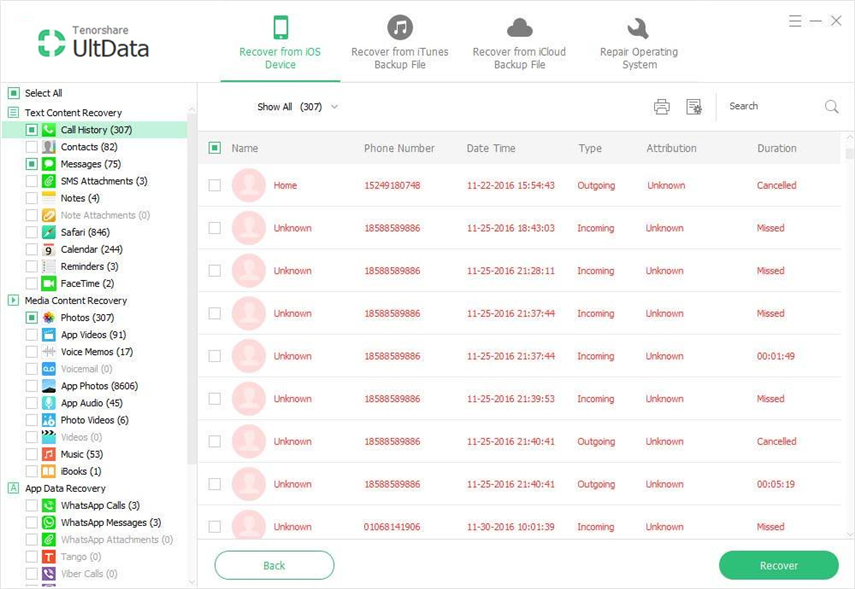
Режим 2: Отримання журналів викликів з файлів резервного копіювання iTunes
Якщо ви створили резервну копію дзвінків в iTunes, робота з відновленням буде набагато простішою. Відновлення даних iPhone дозволяє вибірково відновлювати дані, не витираючи поточні дані у вашому пристрої.
Крок 1. Виберіть файли резервного копіювання та витягніть їх
Запустіть програмне забезпечення на своєму комп’ютері та виберіть"Відновлення з файлів резервного копіювання iTunes", у ньому перераховані всі файли резервного копіювання на вашому комп'ютері. Виберіть файл резервної копії, який містить нещодавно видалену історію викликів, та натисніть кнопку "Почати сканування", щоб витягти файли з неї.

Крок 2: Попередній перегляд та перевірка історії втрат
У результатах сканування виберіть "Історія дзвінків" та натисніть потрібні елементи, натисніть кнопку "відновити", і тоді ви зможете отримати історію дзвінків, збережену на вашому комп'ютері.

Режим 3: Відновлення видалених дзвінків на iPhone із резервної копії iCloud
Цей інструмент отримує резервні копії iCloud. Вам потрібно увійти у свій обліковий запис, щоб завантажити резервні файли з вашого iCloud.
Крок 1. Запустіть програмне забезпечення та увійдіть у свій обліковий запис
Виберіть "Відновити файли резервного копіювання iCloud", тоді вам потрібно увійти у свій обліковий запис з правильним паролем, файли резервного копіювання у вашому iCloud будуть показані.

Крок 2. Завантажте та скануйте файли резервного копіювання
Коли ви потрапили до свого облікового запису, це програмне забезпечення можевиявіть усі файли резервного копіювання, виберіть потрібний і натисніть кнопку «Далі». Відновлення даних iPhone дозволяє завантажувати лише дані історії викликів із резервних файлів.

Крок 3: Попередній перегляд та відновлення потрібної історії дзвінків
Після процесу завантаження програма скануєфайли автоматично. А тепер файл резервного копіювання можна переглянути та відновити. Виберіть журнали викликів, які ви видалили або втратили нещодавно, та натисніть кнопку Відновити, щоб відновити їх на ПК.

Тепер ви отримали журнали втрачених дзвінків на iphone післяios 10 / 9.3 / 9 оновлення або джейлбрейк / помилково видалення, якщо у вас є те саме питання у своїх повідомленнях, контактах та фотографіях, ви також можете використовувати такий тип програмного забезпечення, відновлення схоже на відновлення історії викликів.









![[Вирішено] iPhone Won](/images/ios-10/solvediphone-wont-make-or-receive-calls-after-ios-1211-update.jpg)